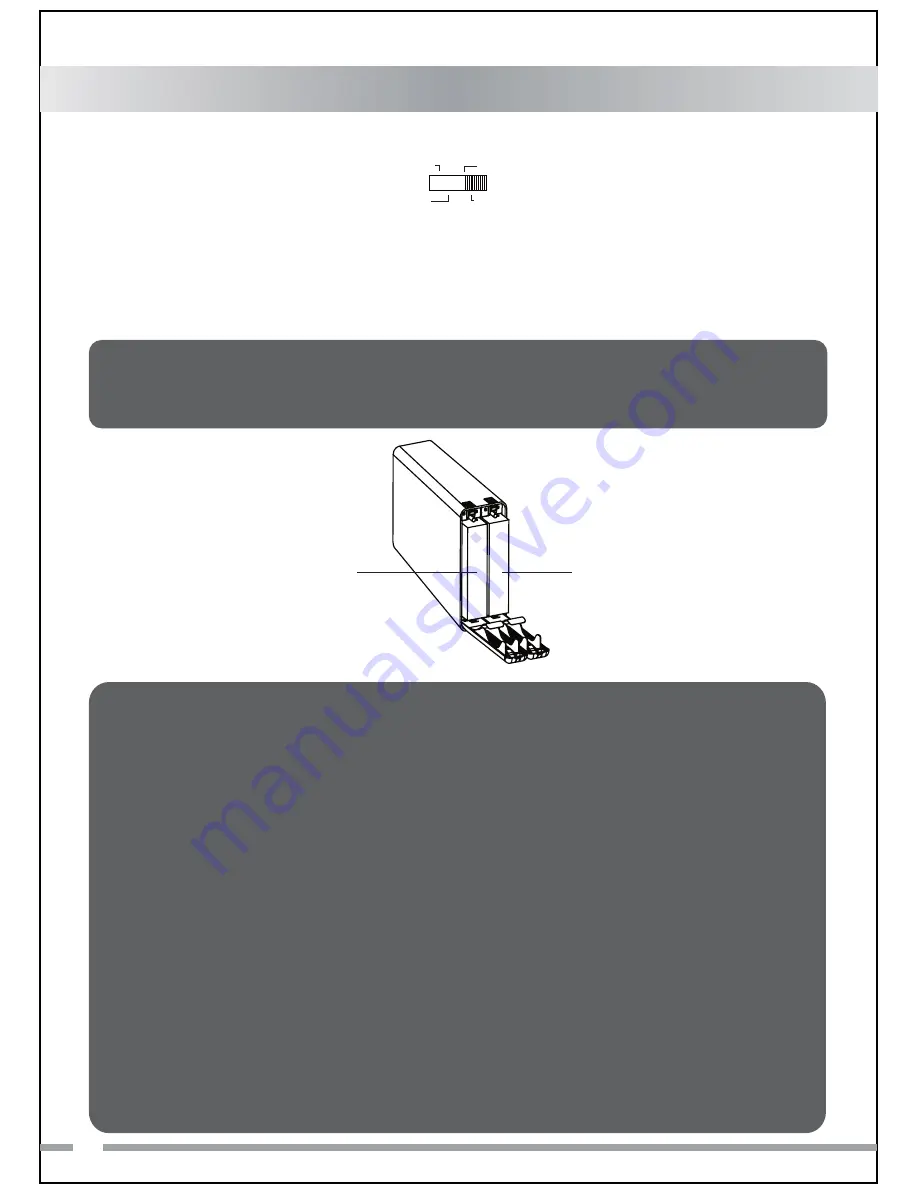
JBOD
RAID 0
BIG
RAID 1
RAID 1
RAID 1
(Safe)
: Les deux disques physiques sont «en miroir» pour qu'un seul volume
soit monté sur le bureau. Toutes les données sur un disque seront recouvrables sur
l'autre disque. Il est recommandé d'utiliser les disques identiques pour le RAID 1.
Lors de l'utilisation de disques de capacités différente, la capacité totale sera celle
du plus petit des deux disques.
disque dur 2
(Disque cible par défaut)
Disque dur 1
(disque source par défaut)
22
Français
4. Le RAID 1 n'est pas prévu pour la duplication de disque dur, veuillez à ne pas changer
l'ordre des disques, quelque soit le mode RAID. Il est recommandé d'utiliserles mêmes
disque dur pour assurer la stabilité et la performance. Enlever ou modifier les disque
dur en RAID 1 en cours de fonctionnement peut entraîner une perte de données.
3. Ne pas remplacer les deux disques en mode RAID
(quelque soit le mode choisi)
, cela
provoquerai la réécriture sur la table RAID et vos disques originaux ne
fonctionneraient plus en RAID 1.
1. Lors de la configuration en tant que RAID 1, le disque dur reconnaîtra le HDD 1
comme lecteur source, et le HDD 2 comme le lecteur cible. Si un des disques durs
tombe en panne, vérifiez le voyant d'erreur à l'avant pour déterminer le disque qui
est en panne. Retirez simplement le disque dur défectueux du boîtier, puis insérez
un nouveau disque dur identique lorsque le boîtier est sous tension. Fermez le
panneau frontal avec le nouveau disque, et le voyant d'erreur s'éteindra sous
quelques secondes. Après le remplacement avec un nouveau lecteur, le processus
de reconstruction commence. Le nouveau lecteur sera le nouveau lecteur cible,
tandis que le disque dur restant deviendra le lecteur source.
2. Il est normal que le boîtier effectue la vérification de reconstruction des données
après le remplacement d'un des disques durs en RAID 1. La durée du processus
de vérification de la reconstruction dépend des spécifications du disque dur. Il faut
en général une heure environ pour vérifier/reconstruire une capacité de 100 Go.
Remarque: En prévision des cas dans lesquels les deux lecteurs tombent en panne
simultanément, il est conseillé de sauvegarder les données sur un autre
disque dur occasionnellement pour plus de sécurité.
Summary of Contents for MB662U3-2S R1
Page 35: ...1 2 33...
Page 37: ...35 USB 3 0 USB 3 0...
Page 38: ...36 6 LED 5 RAID...
Page 39: ...JBOD RAID 0 BIG RAID 1 RAID 0 JBOD JBOD RAID 0 BIG RAID 1 BIG JBOD RAID 0 BIG RAID 1 7 RAID 37...
Page 40: ...HDD 2 HDD 1 JBOD RAID 0 BIG RAID 1 RAID 1 38...
Page 42: ...40 2 10 1 RAID IC 3 RAID 4 RAID 0 RAID 1 RAID Enterprise edition...
Page 43: ...2 1 41...
Page 45: ...USB 3 0 USB 3 0 43 86 2 5 5 6 7 SATA 7 15 PIN...
Page 46: ...6 LED Rebuild RAID RAID Rebuild RAID Rebuild 5 RAID 2 5 2 5 5 5HVHW 44 5 5...
Page 48: ...RAID 1 Safe JBOD RAID 0 BIG RAID 1 RAID 1 HDD 2 HDD 1 46...
Page 50: ...10 RAID RAID RAID RAID Enterprise edition RAID 0 RAID 1 RAID RAID RAID http www icydock com 48...
Page 51: ...2 1 49...
Page 53: ...USB 3 0 USB 3 0 51 86 2 5 5 6 7 SATA 7 15 PIN...
Page 54: ...52 6 LED Rebuild RAID RAID Rebuild RAID Rebuild 5 RAID...
Page 56: ...HDD 2 HDD 1 54 JBOD RAID 0 BIG RAID 1 RAID 1...
Page 58: ...56 10 RAID RAID RAID RAID Enterprise edition RAID 0 RAID 1 RAID RAID RAID http www icydock com...
Page 59: ...MB662U3 2S R1...
Page 60: ...650223 VER 1 0 Bringing Innovation Difference...
















































